Como corrigir Logitech G933 sem som [dicas fáceis]
Publicados: 2022-01-08Procurando como corrigir Logitech G933 sem problema de som no PC? Nada para se preocupar, experimente estas soluções para obter o som adequado do seu fone de ouvido Logitech.
Logitech G933 é um headset completo que tem tudo que qualquer jogador precisa para uma experiência de jogo eficaz. Apesar de ser uma obra-prima, muitos usuários relataram recentemente nenhum som vindo do fone de ouvido. Você também está enfrentando esse problema com seu fone de ouvido sem fio Logitech G933? Você certamente não é o único que está frustrado com esses problemas. Felizmente, existem inúmeras soluções disponíveis para resolver esse problema.
Neste artigo, vamos reunir 5 táticas de trabalho 100% para fazer o headset Logitech G933 funcionar novamente como profissional.
5 soluções fáceis para corrigir Logitech G933 sem som [dicas fáceis]
Dê uma olhada nas soluções abaixo mencionadas para corrigir o problema de som do Logitech G933 no Windows PC.
Solução 1: verifique os problemas de hardware
Antes de ir para as soluções mais complicadas, vamos tentar o hack básico, ou seja, verificar se há problemas de hardware.
- Para testar a porta, tente conectar o Logitech G933 em outro conector de áudio.
- Tente conectar seu fone de ouvido Logitech G933 a outros sistemas apenas para verificar se o dispositivo não está danificado. Se ainda não reproduzir nenhum som, é provável que seu fone de ouvido esteja danificado. Se for esse o caso, é recomendável entrar em contato com os funcionários da Logitech para reparo ou substituição.
E, se no caso, seu hardware funcionar bem como esperado, o problema pode estar associado às configurações de som. Prossiga com as soluções mencionadas abaixo.
Veja também: Download de drivers de alto-falante Logitech para Windows 10, 8, 7
Solução 2: atualize seu driver Logitech G933
Se você estiver usando drivers de placa de som desatualizados, errados ou defeituosos, poderá encontrar o Logitech G933 sem problemas de som no PC. Portanto, é crucial manter o driver do fone de ouvido Logitech atualizado para garantir que o fone de ouvido funcione sem problemas.
Para atualizar os drivers do fone de ouvido Logitech, você pode encontrar os drivers corretos no site oficial da Logitech e instalar os drivers manualmente. Mas se você não tiver habilidades técnicas ou precisar de tempo para atualizar os drivers manualmente, poderá executar a mesma tarefa automaticamente com o Bit Driver Updater.
Bit Driver Updater é um software de atualização de driver que leva apenas um ou dois cliques para substituir todos os drivers defeituosos ou desatualizados em seu PC. Esta ferramenta de atualização de driver identifica automaticamente a versão do sistema operacional Windows e encontra os drivers corretos para ela. Para usar este excelente atualizador de driver, siga as etapas compartilhadas abaixo:
Passo 1: Baixe e instale o Bit Driver Updater.
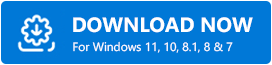
Etapa 2: inicie-o em seu sistema e clique em Digitalizar no painel do menu esquerdo.
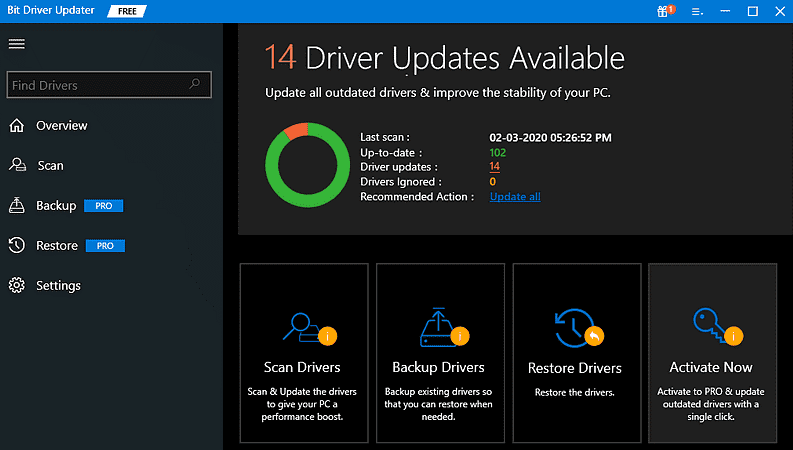
Etapa 3: Aguarde a conclusão da digitalização. E, verifique os resultados da verificação.
Etapa 4: E clique no botão Atualizar tudo para atualizar todos os drivers desatualizados automaticamente. Lembre-se de que a funcionalidade de atualização de driver com um clique requer a versão pro. Portanto, se você clicar em Atualizar tudo e será solicitado a atualizar para a versão pro. Caso contrário, você também pode clicar em Atualizar agora para atualizar os drivers gratuitamente, mas é parcialmente manual.
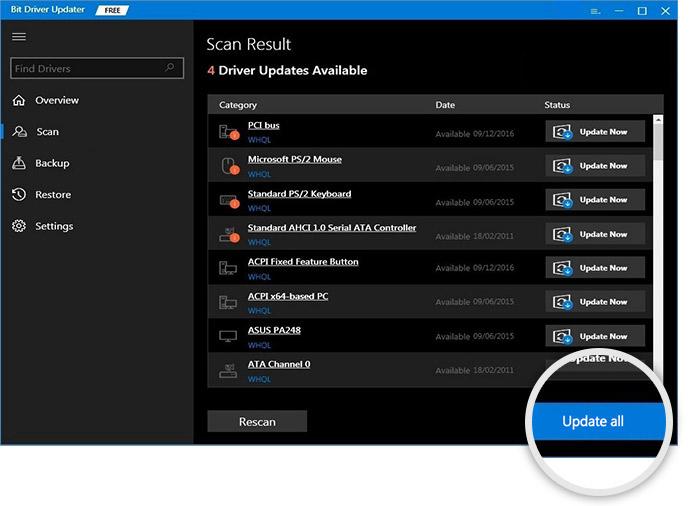
Se o fone de ouvido Logitech G933 estiver atrasado mesmo após a atualização do driver, tente outros métodos.
Veja também: Download, instalação e atualização gratuitas do software Logitech MX Master

Solução 3: execute o solucionador de problemas de áudio
Use o solucionador de problemas de áudio integrado do Windows para corrigir o problema de som do Logitech G933 no PC. Siga os passos abaixo:
Etapa 1: inicie as configurações do Windows pressionando rapidamente as teclas do teclado Logotipo do Windows + I de cada vez.
Passo 2: Em seguida, escolha a opção Atualização e segurança .
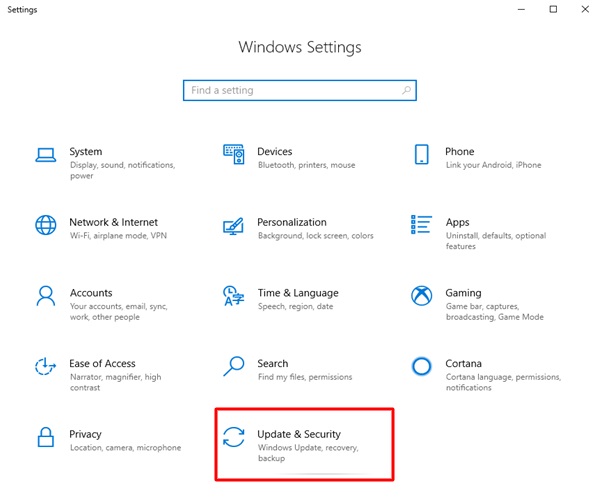
Etapa 3: Em seguida, selecione Solucionar problemas no painel do menu esquerdo.
Etapa 4: em Get up and running, localize Playing Audio e clique em Run the Troubleshooter .
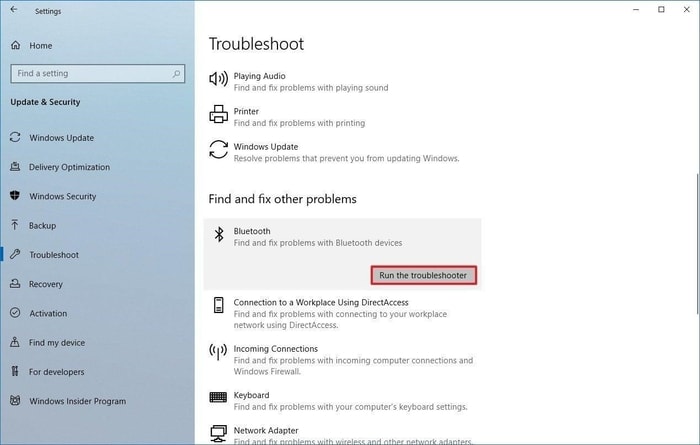
Agora, o Solucionador de problemas de áudio do Windows detecta os problemas e também os repara automaticamente. Isso pode funcionar para você. Caso contrário, tente outra solução mencionada abaixo.
Solução 4: verifique suas configurações de som
Você pode encontrar o Logitech G933 sem problemas de som se o fone de ouvido não estiver definido como o dispositivo de reprodução padrão em seu sistema. Portanto, você precisa verificar suas configurações de som e, se não estiver configurado corretamente, precisará corrigi-lo. Aqui está como fazer isso:
Passo 1: Vá para a caixa de pesquisa do Windows e escreva o painel de controle de texto nela. Escolha a melhor combinação para isso.
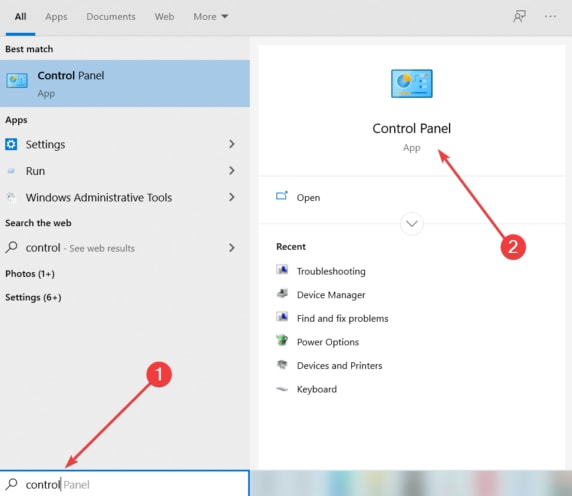
Etapa 2: em seguida, defina Exibir por como ícones pequenos .
Passo 3: Clique em Som .
Passo 4: Em seguida, clique com o botão direito em qualquer espaço e marque a opção Mostrar dispositivos desabilitados .
Etapa 5: apenas certifique-se de que seu fone de ouvido para jogos Logitech esteja ativado. Se não estiver, clique com o botão direito do mouse e escolha Ativar .
Etapa 6: escolha seu fone de ouvido e clique em Definir padrão .
Então, agora que você configurou suas configurações de som corretamente, o Logitech G933 deve começar a funcionar bem. Se isso não acontecer, então passe para a próxima solução.
Veja também: Baixar e atualizar o driver Logitech Driving Force GT para Windows 10, 8 e 7
Solução 5: reinstale o Logitech Gaming Software
Nenhuma das sugestões acima ajudou? Não se preocupe, tente reinstalar o software Logitech Gaming como último recurso. Este software de jogos ajuda os jogadores a personalizar suas configurações da Logitech, porém, muitas vezes, esse software também pode ser responsável pelo mau funcionamento do Logitech G933, especialmente quando você atualizou o aplicativo recentemente. Portanto, para corrigir o problema, é recomendável reinstalar o Logitech Gaming Software. Siga os passos abaixo para fazer isso:
Etapa 1: pressione as teclas do teclado Win + R para iniciar a caixa de diálogo Executar .
Passo 2: Em seguida, digite appwiz.cpl na caixa Executar e clique em OK.
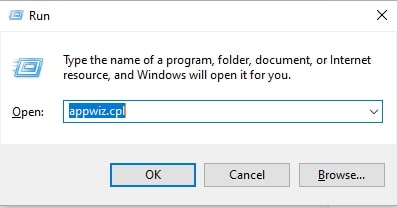
Etapa 3: Isso o levará à janela Programas e recursos, na qual você precisa localizar o Logitech Gaming Software e clicar com o botão direito do mouse no mesmo.
Passo 4: Clique em Desinstalar / Alterar .
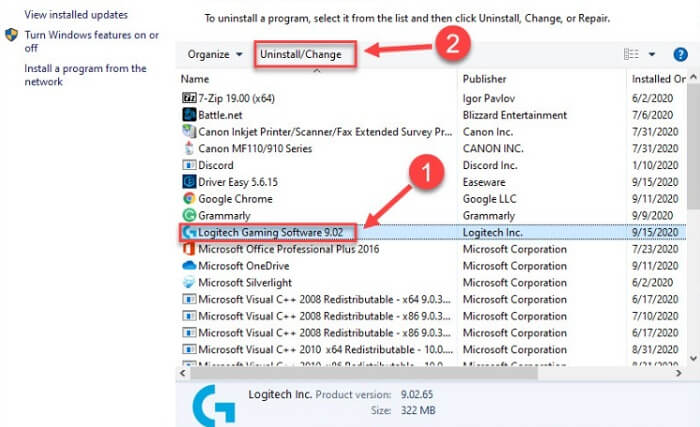
Passo 5: Siga as instruções que aparecem na tela do seu computador para desinstalar o programa completamente.
Feito isso, reinicie o computador e visite a página oficial da Logitech e baixe o Logitech Gaming Software novamente. Depois disso, tente usar seu fone de ouvido Logitech G933, agora, o problema deve ser corrigido.
Logitech G933 Sem som no Windows: CORRIGIDO
Espero que as soluções mencionadas acima ajudem você a fazer seu fone de ouvido Logitech G933 funcionar novamente. Este guia sobre como corrigir o problema de som do Logitech G933 foi útil para você? Conte-nos nos comentários abaixo.
Além disso, sinta-se à vontade para compartilhar suas dúvidas ou outras sugestões também, nos comentários abaixo. Por último, mas não menos importante, assine nossa Newsletter e siga-nos no Facebook, Twitter, Instagram ou Pinterest para atualizações regulares de tecnologia.
